Instrukcje usuwania rozszerzeń przeglądarki typu cookie stuffing
AdwareZnany również jako: Adware rozszerzenia przeglądarki typu cookie stuffing
Otrzymaj bezpłatne skanowanie i sprawdź, czy twój komputer jest zainfekowany.
USUŃ TO TERAZAby korzystać z w pełni funkcjonalnego produktu, musisz kupić licencję na Combo Cleaner. Dostępny jest 7-dniowy bezpłatny okres próbny. Combo Cleaner jest własnością i jest zarządzane przez RCS LT, spółkę macierzystą PCRisk.
Co to są „rozszerzenia przeglądarki typu cookie stuffing"?
Termin „rozszerzeń przeglądarki typu cookie stuffing" odnosi się do złośliwych rozszerzeń przeglądarki zaprojektowanych w celu umieszczania powiązanych identyfikatorów w cookies internetowych określonych witryn internetowych.
Sprawdziliśmy cztery takie rozszerzenia. „AutoBuy Flash Sales, Deals and Coupons" – z obiecaną funkcją dokonywania automatycznych zakupów w ofertach ograniczonych czasowo. „FlipShope - Price Tracker Extension" – zdolne do śledzenia i powiadamiania użytkowników o dostępnych zniżkach i innych ofertach.
„Full Page Screenshot Capture – Screenshotting" – narzędzie do robienia i edytowania zrzutów ekranu strony internetowej. „Netflix Party" — umożliwia użytkownikom zdalne grupowe oglądanie programów Netflix.
Należy podkreślić, że funkcje oferowane przez takie oprogramowanie rzadko działają zgodnie z obietnicą, a w większości przypadków w ogóle nie działają. Te cztery rozszerzenia umieszczały identyfikatory partnerskie w popularnych plikach cookie witryn e-commerce. Co więcej, wszystkie mają możliwość śledzenia danych.
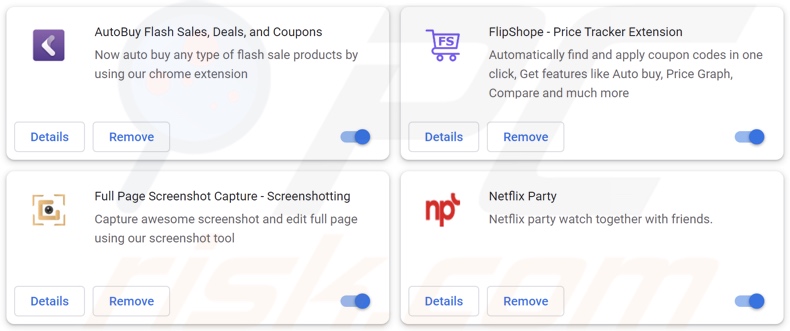
Przegląd rozszerzenia przeglądarki typu cookie stuffing
Rozszerzenia z tej kategorii działają poprzez wstrzykiwanie treści do plików cookie przeglądarki. Cztery przeanalizowane przez nas („AutoBuy Flash Sales, Deals and Coupons", „FlipShope - Price Tracker Extension", „Full Page Screenshot Capture – Screenshotting" i „Netflix Party") umieściły identyfikatory partnerów w plikach cookie e-commerce (platformie zakupów online) stron internetowych.
Celem tego nieuczciwego oprogramowania jest przemycenie identyfikatorów partnerskich do witryn zakupowych tak, aby gdy użytkownik dokona jakiegokolwiek zakupu – programiści otrzymali prowizję. Innymi słowy, cyberprzestępcy będą generować przychody za każdym razem, gdy użytkownik coś kupi.
Warto zauważyć, że niektóre rozszerzenia do wpychania plików cookie (np. „FlipShope — Price Tracker Extension") mogą wyświetlać spamowe powiadomienia przeglądarki ai/lub zarządzać danymi ze schowka (bufor kopiuj i wklej). To ostatnie może oznaczać, że rozszerzenie będzie działać jako porywacz schowka dla treści skopiowanych/wklejonych na stronach internetowych. W większości przypadków porywacze te działają jako clippery – rodzaj złośliwego oprogramowania zaprojektowanego do wykrywania i zastępowania adresów portfela kryptowalutowego.
Ponadto rozszerzenia przeglądarki z funkcją cookie stuffing mają funkcje śledzenia danych. Jednak głównym celem jest pozyskiwanie danych związanych z częstymi użytkownikami platform e-commerce, możliwe jest, że rozszerzenie może zbierać również inne informacje.
Interesujące dane mogą obejmować dane osobowe, dane logowania do konta (nazwy użytkownika/hasła), numery kart kredytowych itd. Można zarabiać na zbieranych informacjach poprzez ich sprzedaż stronom trzecim (potencjalnie cyberprzestępcom).
Podsumowując, obecność rozszerzeń przeglądarki typu cookie stuffing może prowadzić do infekcji systemu, poważnych problemów prywatności, strat finansowych i kradzieży tożsamości.
| Nazwa | Adware rozszerzenia przeglądarki typu cookie stuffing |
| Typ zagrożenia | Rozszerzenie przeglądarki typu cookie stuffing, złośliwe rozszerzenie, oprogramowanie reklamowe, niechciane reklamy, wirus pop-up |
| Rozszerzenie(a) przeglądarki | "AutoBuy Flash Sales, Deals, and Coupons", "FlipShope - Price Tracker Extension", "Full Page Screenshot Capture - Screenshotting", "Netflix Party", i wiele innych |
| Rzekoma funkcjonalność | Automatyczne zakupy w ofertach flash; śledzenie/powiadamianie o ofertach/rabatach; wykonywanie/edycja zrzutów ekranu strony internetowej; zdalne oglądanie grupowe Netflix i wiele innych w zależności od złośliwego rozszerzenia |
| Objawy | Dostrzeganie niewyszukiwanych produktach w witrynach e-commerce, reklamy niepochodzące z przeglądanych witryn. Natrętne reklamy pop-up. Zmniejszona prędkość przeglądania internetu. |
| Metody dystrybucji | Zwodnicze reklamy pop-up, instalatory bezpłatnego oprogramowania (sprzedaż wiązana), fałszywe instalatory Flash Player. |
| Zniszczenie | Zmniejszona wydajność komputera, śledzenie przeglądarki - problemy z prywatnością, możliwe dodatkowe infekcje malware. |
| Usuwanie malware (Windows) |
Aby usunąć możliwe infekcje malware, przeskanuj komputer profesjonalnym oprogramowaniem antywirusowym. Nasi analitycy bezpieczeństwa zalecają korzystanie z Combo Cleaner. Pobierz Combo CleanerBezpłatny skaner sprawdza, czy twój komputer jest zainfekowany. Aby korzystać z w pełni funkcjonalnego produktu, musisz kupić licencję na Combo Cleaner. Dostępny jest 7-dniowy bezpłatny okres próbny. Combo Cleaner jest własnością i jest zarządzane przez RCS LT, spółkę macierzystą PCRisk. |
Przykłady złośliwych rozszerzeń przeglądarki
Przeanalizowaliśmy wiele szkodliwych rozszerzeń przeglądarki. Najczęstsze typy to adware (np. Mega Colors, Video Downloader, View-Dark etc.) i porywacze przeglądarki (np. Baro box, Internet Download Manager, Extension Settings etc.).
To oprogramowanie zwykle zachęca użytkowników do pobrania/instalacji za pomocą szerokiej gamy „przydatnych" i „korzystnych" funkcji. Jednak te funkcje zwykle nie działają. Zamiast tego niechciane rozszerzenia mogą wyświetlać zwodnicze/niebezpieczne reklamy, powodować przekierowania do fałszywych wyszukiwarek lub stron phishingowych/złośliwych, zbierać (i sprzedawać) prywatne dane itd.
Jak zainstalowano rozszerzenia przeglądarki typu cookie stuffing na moim komputerze?
Złośliwe rozszerzenia przeglądarki są dystrybuowane przy użyciu różnych podejrzanych i zwodniczych metod. Cztery skontrolowane przez nas rozszerzenia miały swoje „oficjalne" strony promocyjne. Oprócz takich stron internetowych to oprogramowanie jest promowane przez oszukańcze witryny.
Użytkownicy zwykle wchodzą na takie witryny za pośrednictwem przekierowań spowodowanych przez strony korzystające z nieuczciwych sieci reklamowych, błędnie wpisane adresy URL, spamowe powiadomienia przeglądarki, natrętne reklamy lub zainstalowane adware.
Ponadto natrętne reklamy dystrybuują niechciane/złośliwe oprogramowanie. Niektóre z tych reklam mogą uruchamiać skrypty do pobierania/instalacji produktów bez zgody użytkownika.
Złośliwe rozszerzenia można również dołączyć do ustawień instalatorów zwykłych programów. Pobieranie produktów z niewiarygodnych źródeł (np. witryn z bezpłatnym oprogramowaniem i stron trzecich, sieci udostępniania peer-to-peer itp.) oraz pośpieszanie instalacji (np. używanie „Łatwych"/„Ekspresowych" itp. ustawień) zwiększa ryzyko wpuszczenia dołączonych produktów do systemu.
Jak uniknąć instalacji złośliwych rozszerzeń przeglądarki?
Zdecydowanie zalecamy sprawdzanie oprogramowania i pobieranie go wyłącznie z oficjalnych i zweryfikowanych kanałów. Podczas instalacji ważne jest, aby przeczytać warunki, zapoznać się z dostępnymi opcjami, skorzystać z „Niestandardowych"/„Zaawansowanych" ustawień i zrezygnować z dodatkowych aplikacji, rozszerzeń, narzędzi itp.
Innym zaleceniem jest zachowanie ostrożności podczas przeglądania sieci, ponieważ fałszywe i złośliwe materiały zwykle wyglądają zwyczajnie i nieszkodliwie. Przykładowo, natrętne reklamy mogą wydawać się uzasadnione, ale przekierowywać na bardzo podejrzane witryny (np. z hazardem, randkami dla dorosłych, pornografią itp.).
W przypadku napotkania takich reklam/przekierowań, sprawdź system i natychmiast usuń wszystkie podejrzane rozszerzenia przeglądarki i aplikacje. Jeśli twój komputer jest już zainfekowany złośliwymi rozszerzeniami, zalecamy przeprowadzenie skanowania za pomocą Combo Cleaner Antivirus dla Windows, aby automatycznie usunąć to adware.
Zrzuty ekranu pozwoleń, o które proszą rozszerzenia przeglądarki typu cookie stuffing:
Zrzuty ekranu witryn używanych do promowania rozszerzeń przeglądarki typu cookie stuffing:
Natychmiastowe automatyczne usunięcie malware:
Ręczne usuwanie zagrożenia może być długim i skomplikowanym procesem, który wymaga zaawansowanych umiejętności obsługi komputera. Combo Cleaner to profesjonalne narzędzie do automatycznego usuwania malware, które jest zalecane do pozbycia się złośliwego oprogramowania. Pobierz je, klikając poniższy przycisk:
POBIERZ Combo CleanerPobierając jakiekolwiek oprogramowanie wyszczególnione na tej stronie zgadzasz się z naszą Polityką prywatności oraz Regulaminem. Aby korzystać z w pełni funkcjonalnego produktu, musisz kupić licencję na Combo Cleaner. Dostępny jest 7-dniowy bezpłatny okres próbny. Combo Cleaner jest własnością i jest zarządzane przez RCS LT, spółkę macierzystą PCRisk.
Szybkie menu:
- Czym są rozszerzenia przeglądarki typu cookie stuffing?
- KROK 1. Odinstalowanie niechcianych aplikacji za pomocą Panelu sterowania.
- KROK 2. Usuwanie rozszerzeń przeglądarki typu cookie stuffing z Google Chrome.
- KROK 3. Usuwanie rozszerzeń przeglądarki typu cookie stuffing z Mozilla Firefox.
- KROK 4. Usuwanie rozszerzeń przeglądarki typu cookie stuffing z Safari.
- KROK 5. Usuwanie zwodniczych wtyczek z Microsoft Edge.
Usuwanie rozszerzenia przeglądarki typu cookie stuffing:
Użytkownicy Windows 10:

Kliknij prawym przyciskiem myszy w lewym dolnym rogu ekranu i w menu szybkiego dostępu wybierz Panel sterowania. W otwartym oknie wybierz Programy i funkcje.
Użytkownicy Windows 7:

Kliknij Start ("logo Windows" w lewym dolnym rogu pulpitu) i wybierz Panel sterowania. Zlokalizuj Programy i funkcje.
Użytkownicy macOS (OSX):

Kliknij Finder i w otwartym oknie wybierz Aplikacje. Przeciągnij aplikację z folderu Aplikacje do kosza (zlokalizowanego w Twoim Docku), a następnie kliknij prawym przyciskiem ikonę Kosza i wybierz Opróżnij kosz.
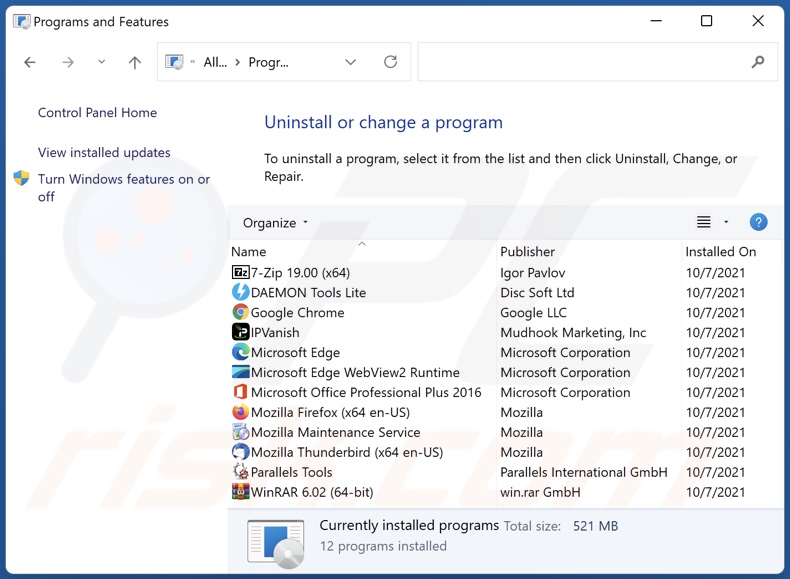
W oknie odinstalowywania programów poszukaj podejrzanych wpisów, zaznacz je i kliknij „Odinstaluj" lub „Usuń".
Po odinstalowaniu potencjalnie niechcianych aplikacji, przeskanuj swój komputer pod kątem wszelkich pozostawionych niechcianych składników lub możliwych infekcji malware. Zalecane oprogramowanie usuwania malware.
POBIERZ narzędzie do usuwania złośliwego oprogramowania
Combo Cleaner sprawdza, czy twój komputer został zainfekowany. Aby korzystać z w pełni funkcjonalnego produktu, musisz kupić licencję na Combo Cleaner. Dostępny jest 7-dniowy bezpłatny okres próbny. Combo Cleaner jest własnością i jest zarządzane przez RCS LT, spółkę macierzystą PCRisk.
Usuwanie rozszerzeń przeglądarki typu cookie stuffing z przeglądarek internetowych:
Film pokazujący, jak usunąć potencjalnie niechciane dodatki przeglądarki:
 Usuń złośliwe rozszerzenia z Google Chrome:
Usuń złośliwe rozszerzenia z Google Chrome:
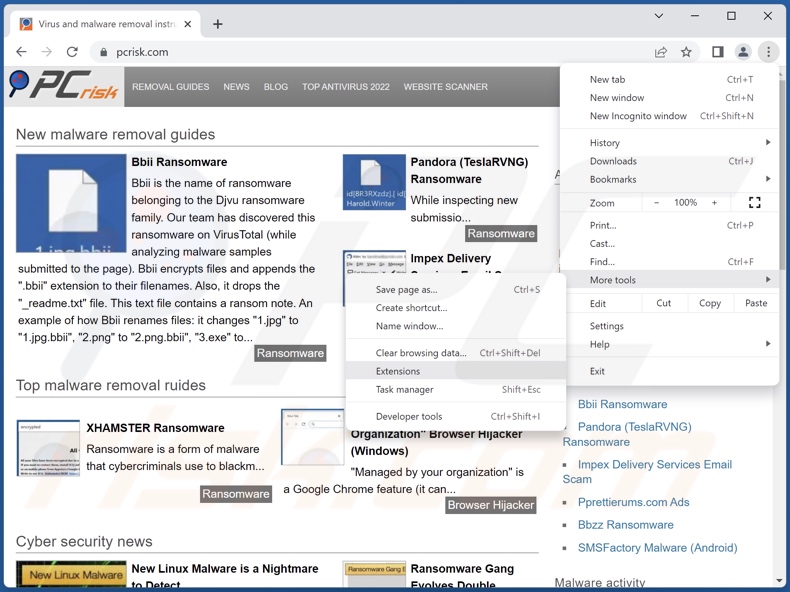
Kliknij ikonę menu Chrome ![]() (w prawym górnym rogu przeglądarki Google Chrome), wybierz „Więcej narzędzi" i kliknij „Rozszerzenia". Znajdź podejrzane rozszerzenia, wybierz te wpisy i kliknij „Usuń".
(w prawym górnym rogu przeglądarki Google Chrome), wybierz „Więcej narzędzi" i kliknij „Rozszerzenia". Znajdź podejrzane rozszerzenia, wybierz te wpisy i kliknij „Usuń".
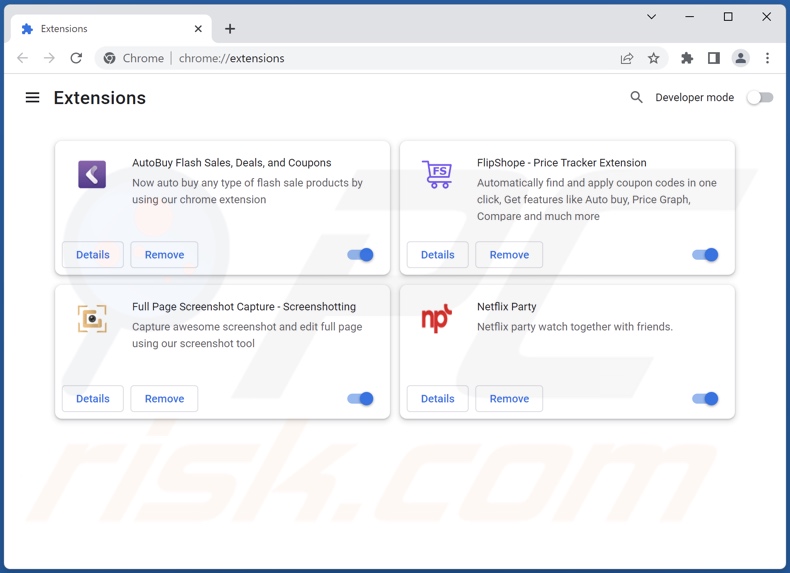
Metoda opcjonalna:
Jeśli nadal masz problem z usunięciem adware rozszerzenia przeglądarki typu cookie stuffing, przywróć ustawienia swojej przeglądarki Google Chrome. Kliknij ikonę menu Chrome ![]() (w prawym górnym rogu Google Chrome) i wybierz Ustawienia. Przewiń w dół do dołu ekranu. Kliknij link Zaawansowane….
(w prawym górnym rogu Google Chrome) i wybierz Ustawienia. Przewiń w dół do dołu ekranu. Kliknij link Zaawansowane….

Po przewinięciu do dołu ekranu, kliknij przycisk Resetuj (Przywróć ustawienia do wartości domyślnych).

W otwartym oknie potwierdź, że chcesz przywrócić ustawienia Google Chrome do wartości domyślnych klikając przycisk Resetuj.

 Usuń złośliwe wtyczki z Mozilla Firefox:
Usuń złośliwe wtyczki z Mozilla Firefox:
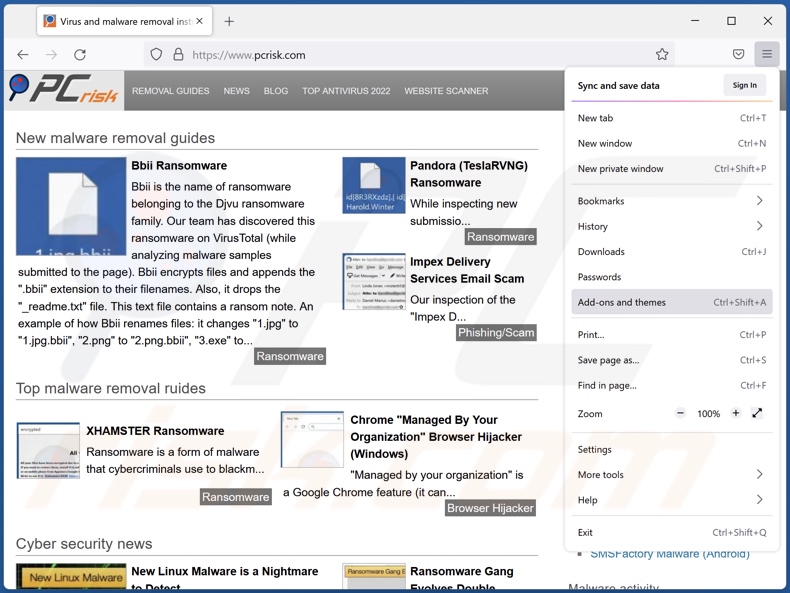
Kliknij menu Firefox ![]() (w prawym górnym rogu okna głównego) wybierz „Dodatki i motywy". Kliknij „Rozszerzenia", w otwartym oknie zlokalizuj podejrzane rozszerzenia, kliknij trzy kropki, a następnie kliknij „Usuń".
(w prawym górnym rogu okna głównego) wybierz „Dodatki i motywy". Kliknij „Rozszerzenia", w otwartym oknie zlokalizuj podejrzane rozszerzenia, kliknij trzy kropki, a następnie kliknij „Usuń".
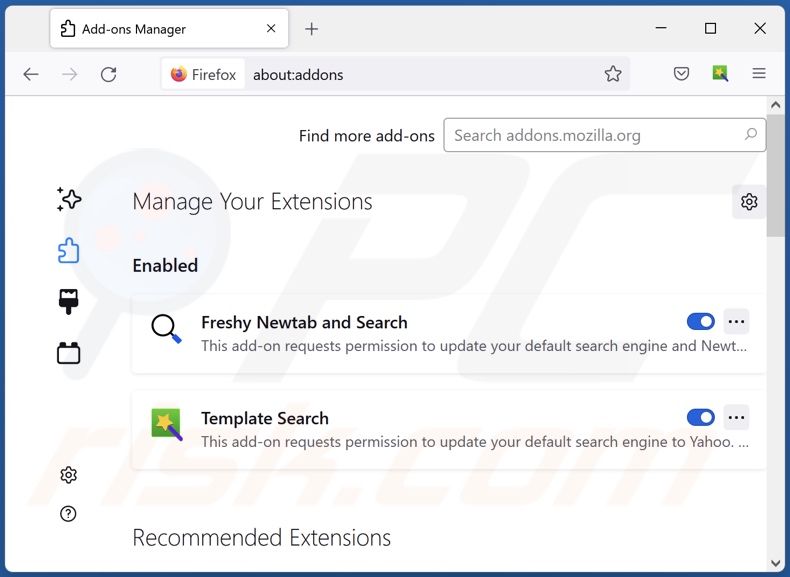
Metoda opcjonalna:
Użytkownicy komputerów, którzy mają problemy z usunięciem adware rozszerzenia przeglądarki typu cookie stuffing, mogą zresetować ustawienia Mozilla Firefox do domyślnych.
Otwórz Mozilla Firefox i w prawym górnym rogu okna głównego kliknij menu Firefox ![]() . W otworzonym menu kliknij na ikonę Otwórz Menu Pomoc
. W otworzonym menu kliknij na ikonę Otwórz Menu Pomoc![]() .
.

Wybierz Informacje dotyczące rozwiązywania problemów.

W otwartym oknie kliknij na przycisk Reset Firefox.

W otwartym oknie potwierdź, że chcesz zresetować ustawienia Mozilla Firefox do domyślnych klikając przycisk Reset.

 Usuwanie złośliwych rozszerzeń z Safari:
Usuwanie złośliwych rozszerzeń z Safari:

Upewnij się, że Twoja przeglądarka Safari jest aktywna, kliknij menu Safari i wybierz Preferencje....

W otwartym oknie kliknij rozszerzenia, zlokalizuj wszelkie ostatnio zainstalowane podejrzane rozszerzenia, wybierz je i kliknij Odinstaluj.
Metoda opcjonalna:
Upewnij się, że Twoja przeglądarka Safari jest aktywna i kliknij menu Safari. Z rozwijanego menu wybierz Wyczyść historię i dane witryn...

W otwartym oknie wybierz całą historię i kliknij przycisk wyczyść historię.

 Usuwanie złośliwych rozszerzeń z Microsoft Edge:
Usuwanie złośliwych rozszerzeń z Microsoft Edge:

Kliknij ikonę menu Edge ![]() (w prawym górnym rogu Microsoft Edge) i wybierz "Rozszerzenia". Znajdź wszystkie ostatnio zainstalowane podejrzane dodatki przeglądarki i kliknij "Usuń" pod ich nazwami.
(w prawym górnym rogu Microsoft Edge) i wybierz "Rozszerzenia". Znajdź wszystkie ostatnio zainstalowane podejrzane dodatki przeglądarki i kliknij "Usuń" pod ich nazwami.

Metoda opcjonalna:
Jeśli nadal masz problemy z usunięciem aktualizacji modułu Microsoft Edge przywróć ustawienia przeglądarki Microsoft Edge. Kliknij ikonę menu Edge ![]() (w prawym górnym rogu Microsoft Edge) i wybierz Ustawienia.
(w prawym górnym rogu Microsoft Edge) i wybierz Ustawienia.

W otwartym menu ustawień wybierz Przywróć ustawienia.

Wybierz Przywróć ustawienia do ich wartości domyślnych. W otwartym oknie potwierdź, że chcesz przywrócić ustawienia Microsoft Edge do domyślnych, klikając przycisk Przywróć.

- Jeśli to nie pomogło, postępuj zgodnie z tymi alternatywnymi instrukcjami wyjaśniającymi, jak przywrócić przeglądarkę Microsoft Edge.
Podsumowanie:
 Najpopularniejsze adware i potencjalnie niechciane aplikacje infiltrują przeglądarki internetowe użytkownika poprzez pobrania bezpłatnego oprogramowania. Zauważ, że najbezpieczniejszym źródłem pobierania freeware są strony internetowe jego twórców. Aby uniknąć instalacji adware bądź bardzo uważny podczas pobierania i instalowania bezpłatnego oprogramowania. Podczas instalacji już pobranego freeware, wybierz Własne lub Zaawansowane opcje instalacji - ten krok pokaże wszystkie potencjalnie niepożądane aplikacje, które są instalowane wraz z wybranym bezpłatnym programem.
Najpopularniejsze adware i potencjalnie niechciane aplikacje infiltrują przeglądarki internetowe użytkownika poprzez pobrania bezpłatnego oprogramowania. Zauważ, że najbezpieczniejszym źródłem pobierania freeware są strony internetowe jego twórców. Aby uniknąć instalacji adware bądź bardzo uważny podczas pobierania i instalowania bezpłatnego oprogramowania. Podczas instalacji już pobranego freeware, wybierz Własne lub Zaawansowane opcje instalacji - ten krok pokaże wszystkie potencjalnie niepożądane aplikacje, które są instalowane wraz z wybranym bezpłatnym programem.
Pomoc usuwania:
Jeśli masz problemy podczas próby usunięcia adware adware rozszerzenia przeglądarki typu cookie stuffing ze swojego komputera, powinieneś zwrócić się o pomoc na naszym forum usuwania malware.
Opublikuj komentarz:
Jeśli masz dodatkowe informacje na temat adware rozszerzenia przeglądarki typu cookie stuffing lub jego usunięcia, prosimy podziel się swoją wiedzą w sekcji komentarzy poniżej.
Źródło: https://www.pcrisk.com/removal-guides/24720-cookie-stuffing-browser-extensions
Często zadawane pytania (FAQ)
Jaką szkodę mogą spowodować rozszerzenia przeglądarki typu cookie stuffing?
Rozszerzenia przeglądarki typu cookie stuffing są przeznaczone do wstrzykiwania treści do internetowych plików cookie witryny. Cztery przeanalizowane przez nas („AutoBuy Flash Sales, Deals and Coupons", „FlipShope - Price Tracker Extension", „Full Page Screenshot Capture – Screenshotting" i „Netflix Party") wstrzykiwały identyfikatory partnerskie do plików cookie witryn e-commerce, otrzymując w ten sposób prowizję za każdym razem, gdy użytkownik dokonał jakiegokolwiek zakupu. Ogólnie rzecz biorąc, złośliwe rozszerzenia przeglądarki mogą powodować infekcje systemu, poważne problemy z prywatnością, straty finansowe i kradzież tożsamości.
Co robią rozszerzenia przeglądarki typu cookie stuffing?
Rozszerzenia przeglądarki typu cookie stuffing wstawiają identyfikatory partnerskie do internetowych plików cookie witryny. Celem jest otrzymanie prowizji partnerskiej za każdym razem, gdy użytkownik dokona zakupu, niezależnie od tego, co kupuje. Dodatkowo to malware zbiera prywatne dane. Rozszerzenia tego rodzaju mogą również wyświetlać spamowe powiadomienia przegladarki i porywać schowek (bufory typu kopiuj-wklej).
Jak twórcy rozszerzeń przeglądarki typu cookie stuffing generują przychody?
Twórcy tego oprogramowania zarabiają prowizje za każdym razem, gdy użytkownicy dokonują zakupów.
Czy Combo Cleaner usunie rozszerzenia przeglądarki typu cookie stuffing?
Tak, Combo Cleaner jest przeznaczony do wykrywania i usuwania zagrożeń. Może usuwać wszelkiego rodzaju niechciane/złośliwe oprogramowanie, np. adware, porywaczy przeglądarki, PUA itd. Jest nawet w stanie usunąć niemal prawie wszystkie znane infekcje malware.
Pamiętaj, że ręczne usuwanie niechcianego oprogramowania może być nieskuteczne. Ponieważ nawet po ręcznym usunięciu oprogramowania (bez pomocy programów zabezpieczających) różne pozostawione pliki mogą pozostać ukryte w systemie. Te składniki mogą nadal działać i powodować problemy. Dlatego w usuwaniu oprogramowania kluczowa jest dokładność.
Udostępnij:

Tomas Meskauskas
Ekspert ds. bezpieczeństwa, profesjonalny analityk złośliwego oprogramowania
Jestem pasjonatem bezpieczeństwa komputerowego i technologii. Posiadam ponad 10-letnie doświadczenie w różnych firmach zajmujących się rozwiązywaniem problemów technicznych i bezpieczeństwem Internetu. Od 2010 roku pracuję jako autor i redaktor Pcrisk. Śledź mnie na Twitter i LinkedIn, aby być na bieżąco z najnowszymi zagrożeniami bezpieczeństwa online.
Portal bezpieczeństwa PCrisk jest prowadzony przez firmę RCS LT.
Połączone siły badaczy bezpieczeństwa pomagają edukować użytkowników komputerów na temat najnowszych zagrożeń bezpieczeństwa w Internecie. Więcej informacji o firmie RCS LT.
Nasze poradniki usuwania malware są bezpłatne. Jednak, jeśli chciałbyś nas wspomóc, prosimy o przesłanie nam dotacji.
Przekaż darowiznęPortal bezpieczeństwa PCrisk jest prowadzony przez firmę RCS LT.
Połączone siły badaczy bezpieczeństwa pomagają edukować użytkowników komputerów na temat najnowszych zagrożeń bezpieczeństwa w Internecie. Więcej informacji o firmie RCS LT.
Nasze poradniki usuwania malware są bezpłatne. Jednak, jeśli chciałbyś nas wspomóc, prosimy o przesłanie nam dotacji.
Przekaż darowiznę
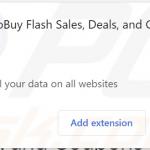
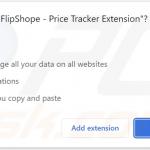
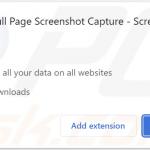
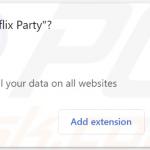
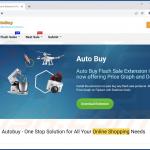
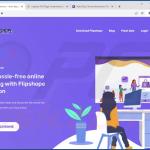
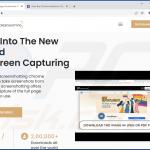
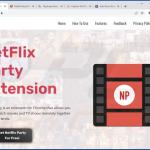
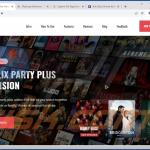
▼ Pokaż dyskusję